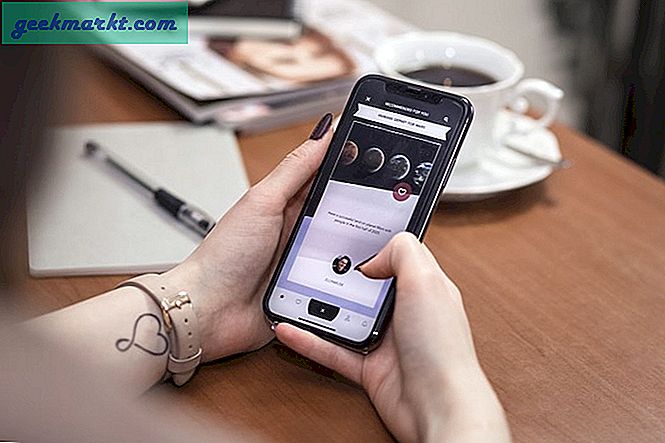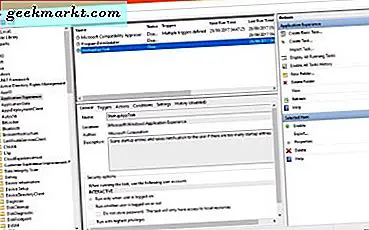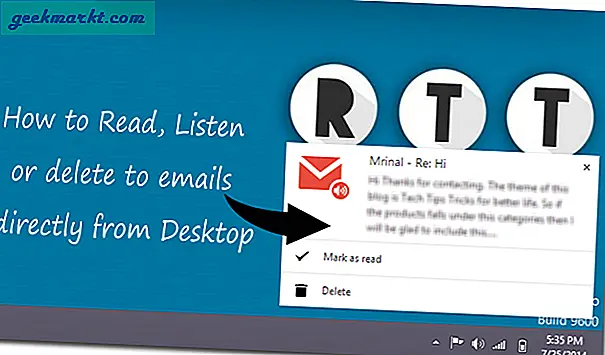NVIDIA ist immer noch der König, wenn es um Spielecomputer geht, und obwohl ihre Hardware einen langen Weg zurückgelegt hat, ist es ihre Software, die hinterherhinkt. Die meisten, aber nicht alle Computer mit NVIDIA-Grafikkarte sind mit der NVIDIA-Systemsteuerung ausgestattet. Die meisten Benutzer mögen die App nicht. Sogar die Benutzeroberfläche sieht veraltet aus. Es gibt eine weitere Option namens NVIDIA Inspector, die im Laufe der Jahre immer beliebter wurde. Es verbessert die offizielle App und bietet einige neue, zusätzliche Funktionen.
NVIDIA Control Panel gegen NVIDIA Inspector
Sie können die NVIDIA-Systemsteuerung aus dem Microsoft Store herunterladen, wenn sie nicht auf Ihrem Computer vorinstalliert ist. NVIDIA Inspector ist eigentlich eine Drittanbieter-App, aber immer noch kostenlos und auf der Website von Throttle Stop verfügbar. Das Bundle wird mit einer weiteren Open-Source-App namens NVIDIA Profile Inspector geliefert. Sie müssen es nicht separat starten.
Lass uns anfangen.
Lesen Sie auch: So erstellen Sie Desktop-Verknüpfungen für Stadia-Spiele unter Windows
Einführung
Das NVIDIA Control Panel verfügt über eine veraltete Benutzeroberfläche und kann während der Verwendung verzögert und langsam sein. NVIDIA Inspector hingegen ist leicht und muss nicht einmal installiert werden. Sie doppelklicken auf die ausführbare Datei und sie wird einfach gestartet / ausgeführt. Keine Verzögerungen und geringer Platzbedarf.
Im Hauptfenster finden Sie alle Funktionen. Ein Barebone-Ansatz mit minimalistischem Aussehen.

Das erste, was Sie bemerken werden, sind alle Details zu Ihrer Grafikkarte, die aus irgendeinem Grund in der NVIDIA-Systemsteuerung fehlen. Nicht jeder kennt diese Details über seine Karte und sie sind oft nützlich. Weitere Details sind Treiberversionen, unabhängig davon, ob Sie Ihre GPU übertaktet haben oder nicht, und die Möglichkeit, zwischen dedizierter und Intel-Grafikkarte zu wechseln.

Auf der anderen Seite ist die Benutzeroberfläche ziemlich klein und ich wünschte, sie wäre etwas größer. Hier sieht alles klein aus. Wenn Sie unten rechts auf die Schaltfläche Übertakten anzeigen klicken, wird zuerst ein Warn-Popup angezeigt. Die meisten Leute übertakten ihre GPU nicht und aus den richtigen Gründen, weshalb es nicht notwendig ist, die Benutzeroberfläche damit zu überladen. Haben Sie den kleinen Knopf neben der Treiberversion bemerkt? Anfangs habe ich es nicht getan. Dadurch wird der Profilinspektor gestartet.

Kurz gesagt, die Benutzeroberfläche wurde in separate Abschnitte unterteilt, die bei Bedarf gestartet werden können.
Über die NVIDIA-Systemsteuerung können Sie die Anzeige- und 3D-Einstellungen ändern. Außerdem können Sie Einstellungen für andere Windows-Apps wie Netflix oder Browser usw. anpassen. Alle Apps werden auf der Registerkarte Programmeinstellungen aufgelistet.
Lesen Sie auch: Wie spiele ich Retro-Spiele auf Steam mit Steam ROM Manager?
2. Verwendung
Hier ist eine einzigartige und nützliche Funktion. NVIDIA Profile Inspector verfügt über ein Treiber- und Einstellungsprofil für jedes Spiel oder die beliebtesten Spiele hier im Dropdown-Menü. Sie können auch Ihre eigenen Voreinstellungen erstellen und als neues Profil speichern, aber die vorinstallierten Profile sind bereits cool. Wählen Sie einfach eine basierend auf dem Spiel, das Sie spielen, und speichern Sie sie.

Sobald Sie ein neues Profil auswählen, wird unten eine Liste der Einstellungen angezeigt. Einige dieser Einträge sind ausgegraut, aber diejenigen, neben denen kein Zahnradsymbol angezeigt wird. Dies bedeutet, dass Sie die jeweilige Einstellung bearbeiten können, wenn Sie wissen, was Sie tun.
Beachten Sie, dass das Basisprofil den Namen "_GLOBAL_DRIVER_PROFILE" (auch als Basisprofil bezeichnet) trägt. Ich empfehle Ihnen, es unberührt zu lassen. Wenn etwas schief geht, können Sie jederzeit wieder darauf umschalten. Wenn Sie kein Profi sind und nicht wissen, was Sie tun und was diese Werte bedeuten, werden Sie wahrscheinlich mindestens einmal durcheinander kommen.
Sie werden schnell feststellen, dass dieselben Einstellungen in NVIDIA Inspector mehr Optionen bieten als in der NVIDIA-Systemsteuerung. Hier ist ein Beispiel. Mit beiden Apps können Spieler die vertikale Synchronisierung ändern, in der Systemsteuerung kann sie jedoch nur um die Hälfte reduziert werden. Mit dem Inspector können Sie ihn auch um ein Viertel reduzieren. Das bedeutet mehr Kontrolle und ein besseres Spielerlebnis.
Lesen Sie auch: Yuzu Switch Emulator: So spielen Sie Nintendo Switch-Spiele auf dem PC
Was zu tun ist
Folgendes empfehle ich Ihnen zu tun. Deinstallieren Sie die NVIDIA-Systemsteuerung nicht, auch wenn Sie sie hassen. Es ist immer noch hilfreich und hat seine eigene Verwendung. Da Sie NVIDIA Inspector verwenden können, ohne es installieren zu müssen, besteht kein Konflikt. Tatsächlich spiegelt das Ändern einer gemeinsamen Einstellung in einer die gleiche Änderung in der anderen wider. Es wurde entwickelt, um vom Entwickler zusammenzuarbeiten, und daher gibt es keine Probleme.
NVIDIA Inspector kann Ihre GPU übertakten, was die NVIDIA-Systemsteuerung nicht kann. Wenn Sie vorsichtig sind, können Sie die Einstellungen maximieren, um beim Spielen mehr Leistung zu erzielen. Stellen Sie einfach sicher, dass Sie die erforderlichen Vorsichtsmaßnahmen getroffen haben.
Zusammenfassung: NVIDIA Control Panel gegen NVIDIA Inspector
Kurzfassung: NVIDIA Profile Inspector wird zum Suchen und Bearbeiten von Profilen einzelner Apps und nicht nur zum Spielen verwendet, obwohl es hauptsächlich von Spielern verwendet wird. Ähnlich wie die 3D-Einstellungen des NVIDIA Control Panels, bietet jedoch mehr Optionen pro Einstellung und verfügt über Funktionen, die den Benutzern sonst nicht zur Verfügung stehen. Beide Apps können zusammen verwendet werden.
Zur Verteidigung des NVIDIA Control Panels hat es einen langen Weg zurückgelegt und sich im Laufe der Jahre erheblich verbessert. Hauptsächlich aufgrund der ständigen Kritik der Gaming-Community, die Apps von Drittanbietern für diese Aufgabe gefunden hat. Aber es ist immer noch nicht perfekt und es fehlen einige Funktionen, von denen einige bemerkenswert sind. Mir gefällt die Profilfunktion am besten, mit der Sie in n gewünschten Variationen optimieren und speichern können, selbst für dieselbe App.
Pro-Tipp: Ich würde Ihnen empfehlen, sich Throttle Stop anzuschauen. Eine weitere App, mit der Sie nicht nur übertakten, sondern auch untervolt werden können, um die Thermik zu reduzieren, die FPS zu verbessern und die Batterieleistung zu verbessern.
Haben wir etwas verpasst? Lass es uns in den Kommentaren wissen. Es kann einigen unserer anderen Leser auf der ganzen Linie helfen.